windows10杀毒软件怎么添加信任 win10怎样在杀毒软件中添加信任
更新时间:2021-06-21 09:17:58作者:xinxin
在win10电脑中,用户可以通过杀毒软件来保护系统的运行,同时对于电脑中安装的程序也可以相应的进行保护和查杀,因此为了保证某些程序能够在win10系统中正常运行,就需要进行杀毒软件信任添加,那么windows10杀毒软件怎么添加信任呢?这里小编就来告诉大家win10在杀毒软件中添加信任设置方法。
推荐下载:win10超级精简版
具体方法:
1、首先打开win10的系统设置,找到更新和安全。
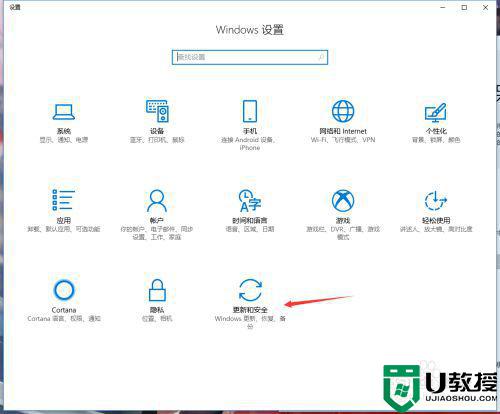
2、然后点击WindowsDefender选项,再点击打开WindowsDefender安全中心,打开安全中心。
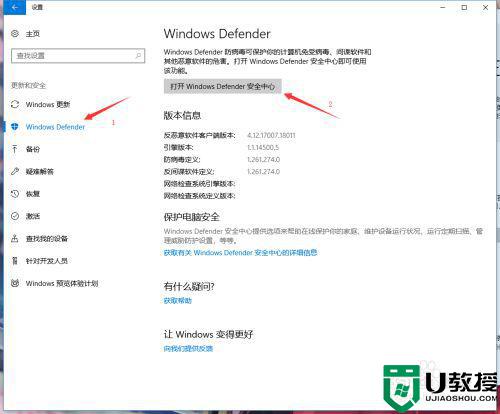
3、然后点击病毒威胁防护的设置选项
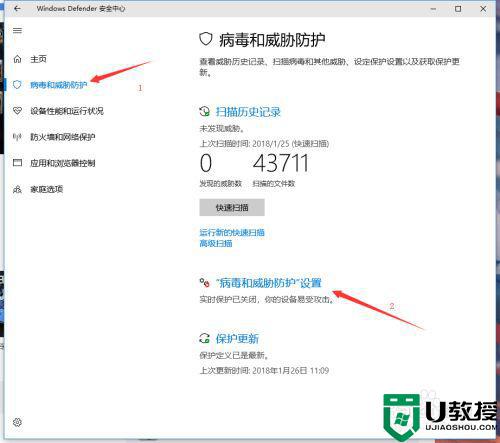
4、下拉找到添加和删除排除项,并点击进去
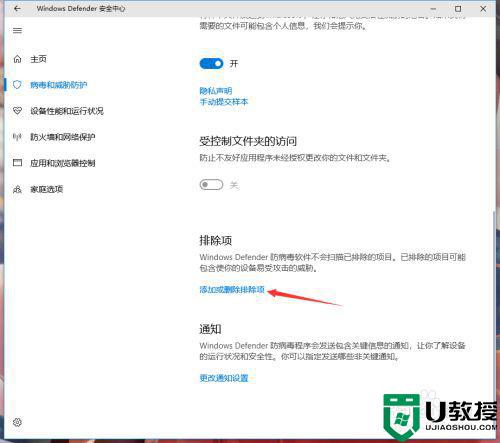
5、然后就看到了添加排除项,下面就可以找到自己下载的软件,然后添加进去即可
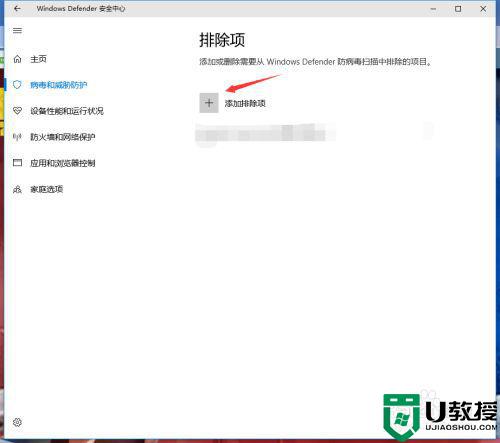
6、添加文件,找到桌面的文件快捷键即可
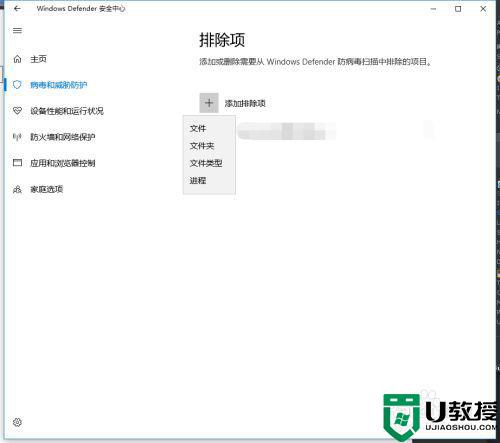
上述就是关于win10在杀毒软件中添加信任设置方法了,有需要的用户就可以根据小编的步骤进行操作了,希望能够对大家有所帮助。
windows10杀毒软件怎么添加信任 win10怎样在杀毒软件中添加信任相关教程
- win10自带杀毒添加信任文件设置方法 win10杀毒软件如何添加信任文件
- win10怎么添加360信任文件 win10添加360信任文件的方法
- Win10怎么添加信任文件?Win10添加信任文件教程
- window10文件添加信任驱动方法 win10怎么对文件添加信任
- windows10杀毒软件推荐 windows10下载什么杀毒软件好
- 怎样卸载w10自带杀毒软件 怎么删除杀毒软件win10
- windows10不用安装杀毒软件吗 windows10需要安装杀毒软件吗
- windows10需要下载杀毒软件吗 windows10要装杀毒软件吗
- win10 defender信任程序怎么添加 win10添加defender信任程序设置方法
- win10怎么添加信任的站点 win10 添加可信任站点的教程
- Win11如何替换dll文件 Win11替换dll文件的方法 系统之家
- Win10系统播放器无法正常运行怎么办 系统之家
- 李斌 蔚来手机进展顺利 一年内要换手机的用户可以等等 系统之家
- 数据显示特斯拉Cybertruck电动皮卡已预订超过160万辆 系统之家
- 小米智能生态新品预热 包括小米首款高性能桌面生产力产品 系统之家
- 微软建议索尼让第一方游戏首发加入 PS Plus 订阅库 从而与 XGP 竞争 系统之家
热门推荐
win10系统教程推荐
- 1 window10投屏步骤 windows10电脑如何投屏
- 2 Win10声音调节不了为什么 Win10无法调节声音的解决方案
- 3 怎样取消win10电脑开机密码 win10取消开机密码的方法步骤
- 4 win10关闭通知弹窗设置方法 win10怎么关闭弹窗通知
- 5 重装win10系统usb失灵怎么办 win10系统重装后usb失灵修复方法
- 6 win10免驱无线网卡无法识别怎么办 win10无法识别无线网卡免驱版处理方法
- 7 修复win10系统蓝屏提示system service exception错误方法
- 8 win10未分配磁盘合并设置方法 win10怎么把两个未分配磁盘合并
- 9 如何提高cf的fps值win10 win10 cf的fps低怎么办
- 10 win10锁屏不显示时间怎么办 win10锁屏没有显示时间处理方法

